Wix Multilingual: מעקב אחרי תת-דומיינים ב-Google Analytics
זמן קריאה: 7 דקות
חשוב:
- מעקב אחרי תת-דומיינים ב-Google Analytics הוא תכונה מתקדמת. שירות הלקוחות של Wix מכסה רק את השלבים במדריכים האלה. אם אתם צריכים עזרה נוספת עם Google Analytics, בקרו בעמוד התמיכה שלהם.
- אם אתם משתמשים בנכס GA4, המעקב אחרי תת-דומיינים כבר מופעל כברירת מחדל. אתם לא צריכים לבצע את השלבים הבאים.
תת-דומיין מופיע לפני שם הדומיין בכתובת האינטרנט. לדוגמה, אתם יכולים ליצור תת-דומיין "he" עבור האתר שלכם בשפה העברית, he.wix.com, והגרסה האנגלית יכולה להיות www.wix.com.
עם Google Analytics, אתם יכולים לעקוב אחרי כל מה שהייתם עוקבים אחריו עבור הדומיין הראשי (מספר גולשים, צפיות וכו') גם בתת-הדומיין.
וודאו שאתם אוספים נתונים כשגולשים עוברים מתת-דומיין אחד לאחר:
השתמשו במזהה מעקב זהה לכל תת-הדומיינים, במקום ליצור מזהה ייחודי לכל תת-דומיין. לאחר מכן צרו תצוגה של כל הנתונים של כל תת-הדומיינים. אתם יכולים להגדיר פילטר כדי להציג כל תת-דומיין בנפרד.
שלב 1 | כניסה לחשבון שלכם ב-Google Analytics
- היכנסו אל Google Analytics Admin panel.
- בחרו או הוסיפו חשבון Google כדי להתחבר.
חשוב:
אם חשבון ה-Analytics שלכם מקושר לחשבון Google Ads, הנתונים מחשבון Google Ads מיובאים אוטומטית לכל תצוגה חדשה שאתם יוצרים בחשבון הזה.
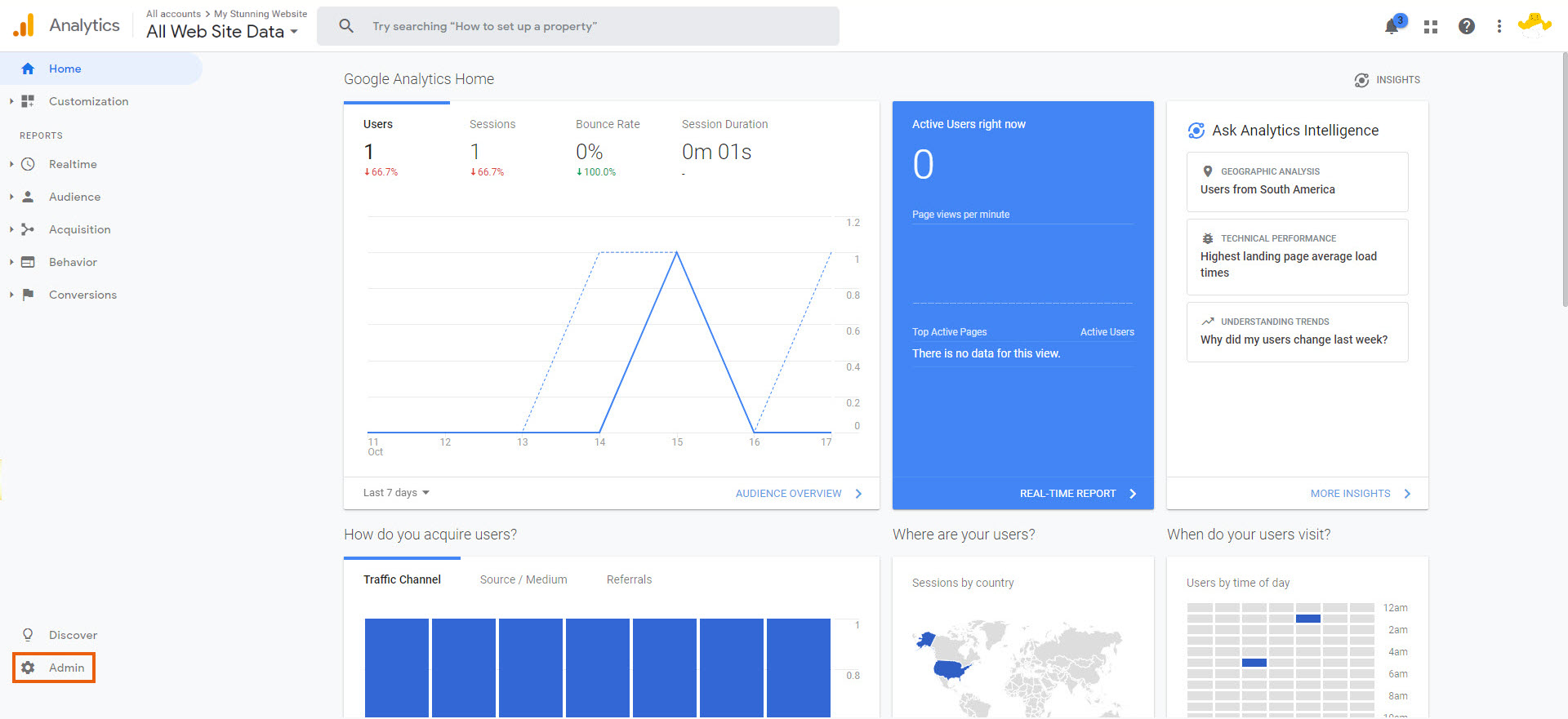
שלב 2 | הוספת מזהה המעקב של Google Analytics לתת -דומיינים שלכם
אתם יכולים למצוא את מזהה המעקב שלכם בעמודה Property (נכס) בטאב Admin. העתיקו את המזהה הזה כדי להדביק אותו בטאב ה-Marketing Integrations (אינטגרציות שיווקיות) בחשבון ה-Wix שלכם תחת Google Analytics. הקפידו להוסיף את אותו מזהה המעקב לכל תת-דומיין. לפרטים נוספים
תראו לי איך עושים את זה
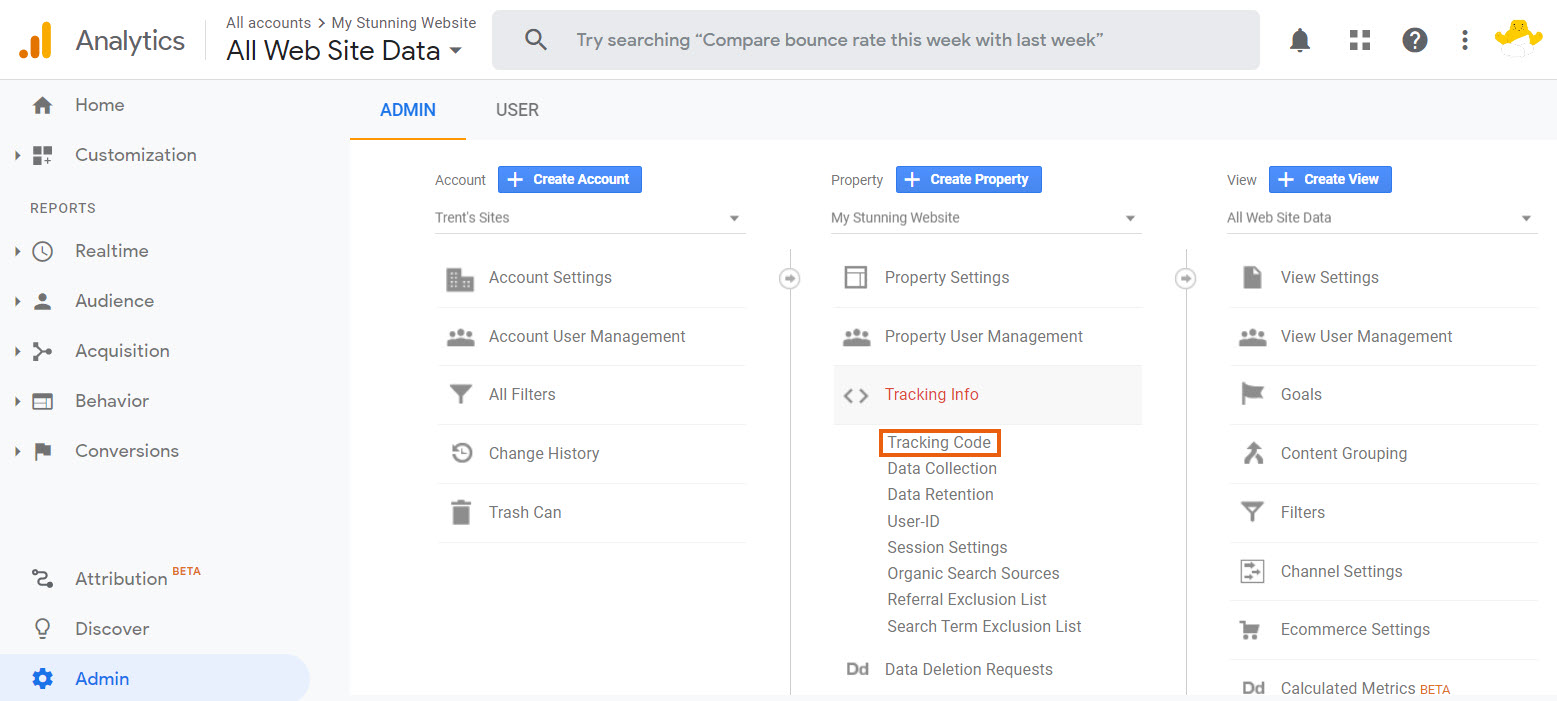
שלב 3 | צרו תצוגות גיבוי
תצוגה (view) היא פרופיל של נתוני הנכס שלכם. צרו תצוגה חדשה של הנתונים שלכם כדי לשמור כגיבוי לפני שאתם יוצרים תצוגות אחרות. שמרו את התצוגה הזו כדי לשמור את התצוגה המקורית ואת הגדרות התצוגה, עבור כל תת-הדומיינים יחד. זה יאפשר לכם לשמור ולגשת במהירות לנתונים אלה כשאתם יוצרים צפיות אחרות או משנים את התצוגה.
חשוב:
צרו תמיד עותק של התצוגה המקורית שלכם (ללא פילטרים) כדי לשמור כגיבוי. מחיקת הצפיות או הוספת פילטרים לתצוגה המקורית יכולה לגרום לאובדן נתונים. יצירת עותק של התצוגה המקורית שלכם תבטיח שתהיה לכם שתמיד תהיה לכם גישה לכל הנתונים שלכם.
תראו לי איך עושים את זה
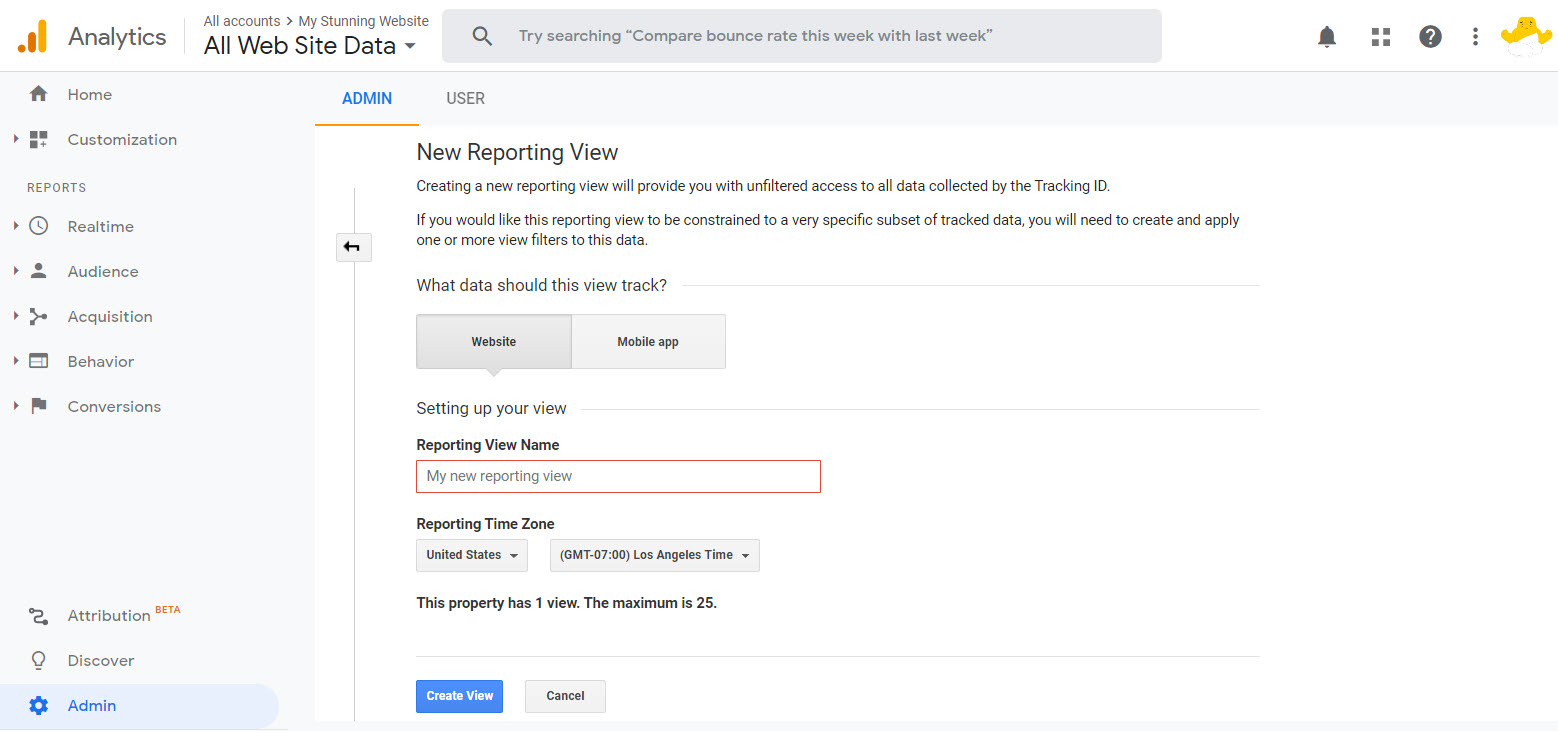
שלב 4 | הוסיפו את הדומיין העיקרי שלכם לרשימת אי-הכללת ההפניות
טרפיק שמגיע מהפניות מתאר את התנועה שמגיעה לאתר שלכם מקישור או דומיין אחר. הוסיפו את הדומיין העיקרי שלכם (ללא תת-דומיין או www) לרשימת החרגת ההפניות. לאחר מכן, כשגולשים יעברו בין תת-דומיינים באתר שלכם, הכניסה שלהם לאתר תיספר פעם אחת ולא ככניסה נוספת בכל פעם.
אחרי שתוסיפו את הקוד הנכון לתת-דומיינים ותוסיפו את דומיין בעיקרי שלכם לרשימת אי-הכללת הפניות, אתם למעשה כבר מבצעים את מעקב אחר התת-דומיינים שלכם.
תראו לי איך עושים את זה
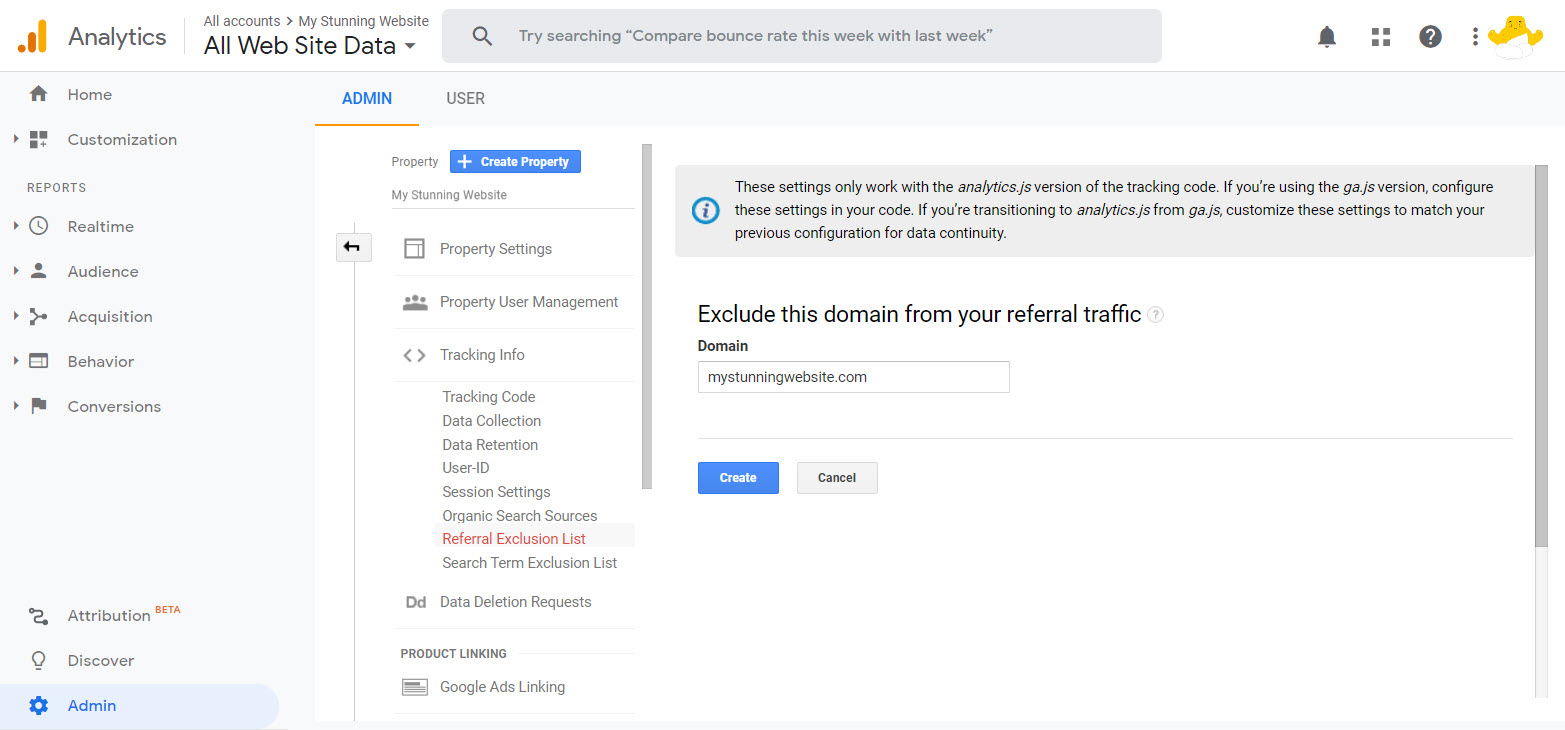
שלב 5 | צרו פילטר להצגת תת-דומיינים ברשימות העמודים
דומיינים ותתי-דומיינים אינם מוצגים ברשימת העמודים שלכם כברירת מחדל. רק הנתיב שאחרי .com מופיע, כך שלא תוכלו להבדיל בין עמוד הבית שלכם לבין עמוד הבית של תת -הדומיין שלכם.
כדי להוסיף את הדומיינים ותת-הדומיינים שלכם לצפייה בנתונים הסטטיסטיים, אתם צריכים ליצור פילטר להצגת תת-הדומיינים כמו, www., Blog., Mystunningwebsite.com וכו '.
כדי להוסיף את הדומיינים ותת-הדומיינים שלכם לצפייה בנתונים הסטטיסטיים, אתם צריכים ליצור פילטר להצגת תת-הדומיינים כמו, www., Blog., Mystunningwebsite.com וכו '.
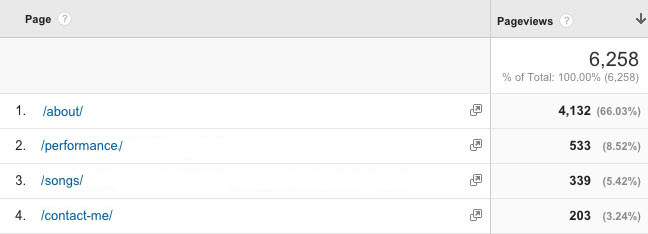
הערות:
- הפילטר מתנגש עם מטרות שבחרתם. אתם עדיין יכולים להשתמש בפילטר, אבל אם אתם משתמשים במטרות, תצטרכו לוודא שהיעד זהה לחלוטין לעמוד שמופיע ברשימת העמודים.
- פילטרים ב-Google Analytics לא משנים נתונים היסטוריים. הפילטר שתבחרו תלוי בדרך בה תרצו לטפל בנתונים ההיסטוריים שלכם.
ישנן שתי דרכים שונות לסינון זה:
כדי להציג את הדומיין עבור כל תת-דומיינים שלכם:
יצירת פילטר (תראו לי איך)
כדי להציג את הדומיין רק עבור תת-דומיין ספציפי:
כדי להציג רק את הדומיין של תת-דומיין ספציפי, הגדירו סינון, ועקבו אחרי השלבים להצגת כל תת-הדומיינים שלכם, מלבד השדה Hostname enter (subdomain.yoursite.com) במקום (.*). השתמשו בסינון הזה אם אתם משתמשים ב-Google Analytics כדי לעקוב אחרי האתר כבר זמן מסוים, ובדיוק הוספתם תת-דומיינים חדשים.
שלב 6 | הגדירו תצוגה לכל תת-דומיין (לא חובה)
כדי לראות את הנתונים שלכם מחולקים לפי תת -דומיין, הגדירו תצוגה לכל תת -דומיין. זה נוסף לתצוגה שכבר יש לנו שאוספת נתונים על כל תת-הדומיינים שלנו.
תראו לי איך עושים את זה
זה עזר לך?
|







